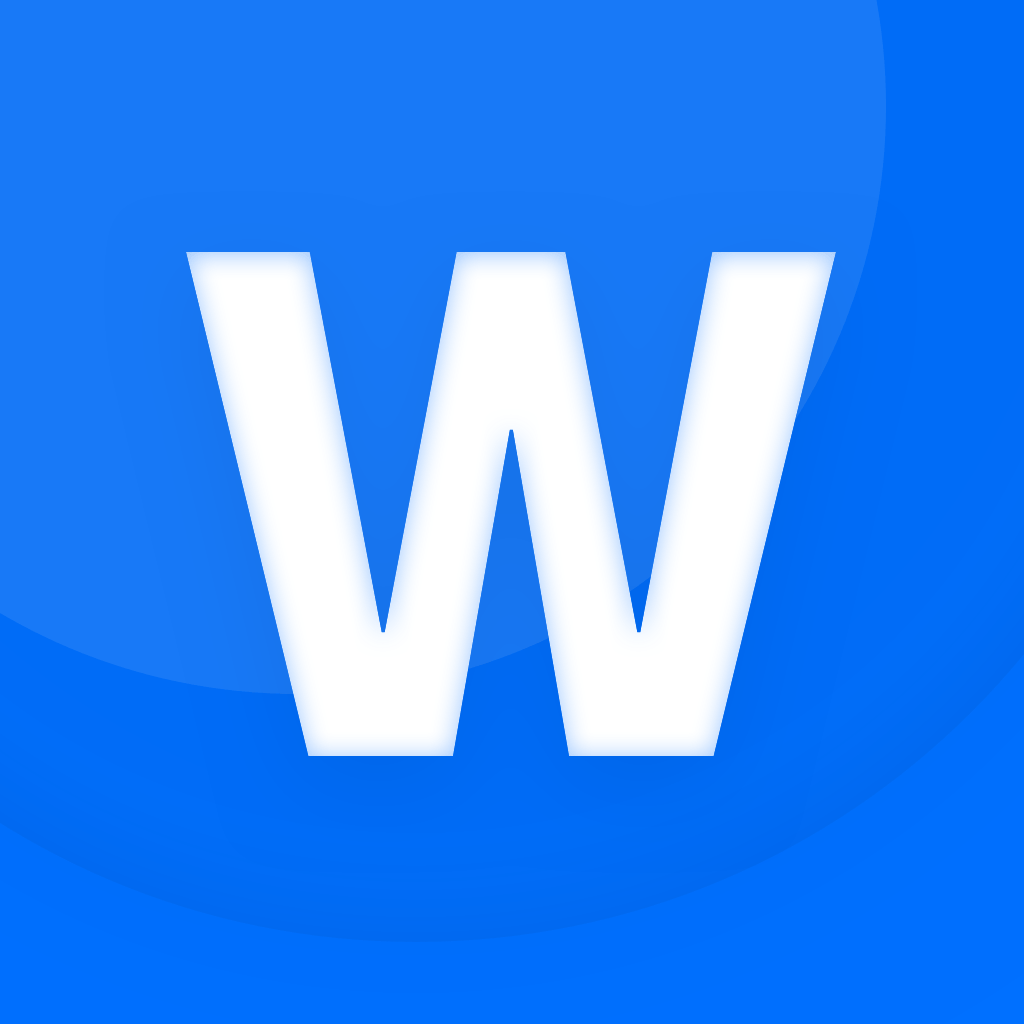u盘启动装win7系统步骤
2025-04-04 21:08:25作者:饭克斯
在现代社会Windows 7(简称Win7)作为一款经典的操作系统,依然受到许多用户的喜爱。尤其是在一些老旧电脑上,Win7以其稳定性和易用性,成为了最佳选择。而通过U盘启动安装Win7系统的方法,因其方便快捷,自然成为了很多人的选择。本文将详细介绍U盘启动装Win7系统的步骤。

准备工作
在开始之前我们需要做好充分的准备。首先您需要一台可以正常使用的电脑,以及一个容量至少为8GB的U盘。在进行系统重装之前,一定要备份U盘中的重要数据,因为这个过程将格式化U盘,所有数据将被清除。
其次您还需要准备Win7的安装镜像文件(ISO格式)。可以在微软官方网站或其他正规渠道下载。确保下载的版本与您的电脑硬件相兼容,并符合您的需求。
制作启动U盘
1. 下载制作工具: 您需要一款可以将Win7镜像写入U盘的工具。这里推荐使用“UltraISO”或“Rufus”等工具。在这里以Rufus为例。
2. 插入U盘: 将准备好的U盘插入电脑USB端口。
3. 打开Rufus: 下载并启动Rufus,界面简单明了,首先在“设备”下拉菜单中选择您的U盘。
4. 选择ISO镜像: 在“启动选择”中选择“磁盘或ISO镜像”(选择要写入的文件),然后点击旁边的“选择”,找到您下载的Win7镜像文件,并选择它。
5. 设置分区方案: 根据您的电脑主板类型(UEFI或BIOS),选择合适的“分区方案”和“目标系统”。一般来说对于较新的计算机选择GPT和UEFI即可,而对于老旧的计算机则选择MBR和BIOS。大多数情况下选择默认设置就可以。
6. 开始制作: 确认无误后,点击“开始”按钮,稍等片刻,Rufus会将Win7安装镜像写入U盘。此过程可能需要几分钟。完成后U盘即可作为启动盘使用。
使用U盘启动安装Win7
1. 设置BIOS: 将制作好的U盘插入需要安装Win7的电脑。启动电脑迅速按下相应的键以进入BIOS设置(常见的键有F2、F12、Delete等,具体可参考您的主板说明书)。
2. 更改启动顺序: 在BIOS中,找到“SATA配置”或“Boot”选项,将USB设备设置为第一启动项。保存设置并重启。
3. 启动Windows安装程序: 重启后,系统将会从U盘启动,您会看到Windows 7的安装界面。在欢迎界面中,选择“下一步”,然后点击“安装现在”。
4. 选择安装类型: 系统会询问您选择“升级安装”还是“自定义安装”,一般选择“自定义安装”进行全新安装。
5. 磁盘分区: 在磁盘分区界面,您可以选择已存在的分区进行格式化,或新建分区。如果您原本的系统有备份,可以选择相应的分区并格式化以重新安装。
6. 等待安装: 系统安装过程需要一定时间,请耐心等待。安装完成后电脑会自动重启。
后续配置
重启后系统会进入Win7的首次设置界面,您需要设置语言、时间、用户帐户等信息。完成这些配置后,您将能进入到全新的Windows 7桌面,尽情使用您崭新的操作系统。
总之U盘启动装Win7系统的步骤并不复杂,只要您按照以上步骤操作,便能顺利完成系统安装。在安装完成后,为了确保系统稳定运行,记得及时安装系统更新以及必要的驱动程序,祝您使用愉快!
相关攻略
- u盘制作启动工具排行榜
- u盘被限制权限解除的办法有哪些
- u盘介质受写入保护是怎么回事
- u盘显示请插磁盘怎么解决_u盘显示请插磁盘怎么解决问题
- u盘启动盘安装win11_u盘安装win11启动失败
- u盘制作win10启动盘_u盘怎样制作win10启动盘又能进pe的那种
- U盘选择指南:USB3.1与3.2的优劣对比及与3.0的区别分析
- UG数控车床编程详细步骤与实例解说视频教程
- USB3.1与USB3.2优盘对比:哪个更值得购买
- u盘安装win10系统教程图解u盘安装win10系统步骤图解
- UC手机浏览器如何设置密码锁UC浏览器设置密码的详细流程
- u盘加密不知道密码怎么解除,u盘加密不知道密码怎么解除
- unixlinux系统编程,linux/unix网络编程
- u盘的容量大于硬盘的容量吗,u盘的容量大于硬盘的容量吗怎么办
- unix系统和linux系统,unix系统和linux系统的区别的代码区别大吗
- u盘装机用iso还是gho,u盘启动用gho还是iso